Hela rutten visas på kartan.
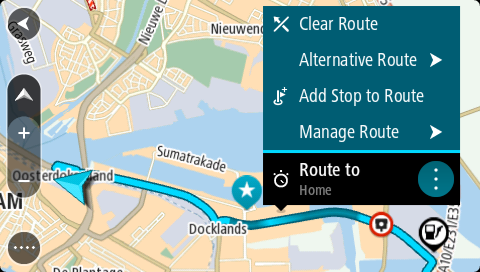
Tips! Om du vet namnet på ditt nya stopp kan du använda Sök för att välja stopp i stället för att använda kartan.
Rutten beräknas på nytt och inkluderar ditt stopp.
Tips! För att uppdatera den sparade rutten i listan Mina rutter med ändringarna väljer du rutten på kartan och sedan Spara ändringar av rutt i popup-menyn.